ESP OPEL ADAM 2017 Navodila za uporabo Infotainment sistema
[x] Cancel search | Manufacturer: OPEL, Model Year: 2017, Model line: ADAM, Model: OPEL ADAM 2017Pages: 93, PDF Size: 1.78 MB
Page 14 of 93

14UvodIzbira ali vključitev zaslonskega
gumba ali elementa menija
Dotaknite se zaslonskega gumba ali
elementa menija.
Vključi se ustrezna funkcija sistema,
prikaže se sporočilo ali podmeni z
nadaljnjimi možnostmi.
Opomba
V naslednjih poglavjih so koraki za
izbiro in vključitev zaslonskega
gumba ali elementa menija prek
zaslona na dotik opisani kot "...
izberite
Premikanje elementov v
začetnem meniju
Dotaknite se elementa, ki ga želite
premakniti, in ga pridržite, dokler se
okrog ikon ne prikažejo rdeči okvirčki.
Premaknite prst na želeno mesto in
spustite element.
Opomba
Pritiskajte z nespremenjeno silo in pomikajte prste z enakomerno
hitrostjo.
Vsi drugi elementi se preuredijo.
Za izhod iz načina urejanja pritisnite
enega od gumbov na upravljalni
plošči.
Opomba
Način za urejanje se samodejno
izklopi po 30 sekundah
nedejavnosti.
Premikanje po seznamih
Če je na voljo več elementov, kot jih
lahko vidite na zaslonu, se pomikajte skozi seznam.
Za pomikanje skozi seznam
elementov menija lahko naredite
naslednje:
● Položite prst na poljubno mesto na zaslonu in podrsajte navzgor
ali navzdol.
Page 15 of 93
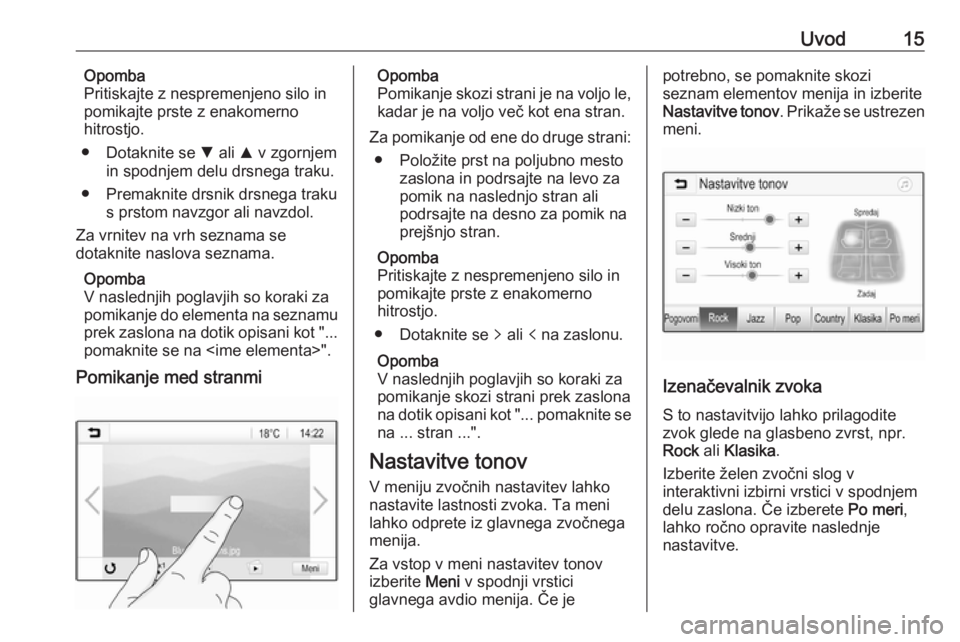
Uvod15Opomba
Pritiskajte z nespremenjeno silo in
pomikajte prste z enakomerno
hitrostjo.
● Dotaknite se S ali R v zgornjem
in spodnjem delu drsnega traku.
● Premaknite drsnik drsnega traku s prstom navzgor ali navzdol.
Za vrnitev na vrh seznama se
dotaknite naslova seznama.
Opomba
V naslednjih poglavjih so koraki za
pomikanje do elementa na seznamu
prek zaslona na dotik opisani kot "...
pomaknite se na
Pomikanje med stranmiOpomba
Pomikanje skozi strani je na voljo le,
kadar je na voljo več kot ena stran.
Za pomikanje od ene do druge strani: ● Položite prst na poljubno mesto zaslona in podrsajte na levo za
pomik na naslednjo stran ali
podrsajte na desno za pomik na prejšnjo stran.
Opomba
Pritiskajte z nespremenjeno silo in pomikajte prste z enakomerno
hitrostjo.
● Dotaknite se q ali p na zaslonu.
Opomba
V naslednjih poglavjih so koraki za
pomikanje skozi strani prek zaslona
na dotik opisani kot "... pomaknite se
na ... stran ...".
Nastavitve tonov
V meniju zvočnih nastavitev lahko
nastavite lastnosti zvoka. Ta meni
lahko odprete iz glavnega zvočnega
menija.
Za vstop v meni nastavitev tonov
izberite Meni v spodnji vrstici
glavnega avdio menija. Če jepotrebno, se pomaknite skozi
seznam elementov menija in izberite Nastavitve tonov . Prikaže se ustrezen
meni.
Izenačevalnik zvoka
S to nastavitvijo lahko prilagodite
zvok glede na glasbeno zvrst, npr.
Rock ali Klasika .
Izberite želen zvočni slog v
interaktivni izbirni vrstici v spodnjem
delu zaslona. Če izberete Po meri,
lahko ročno opravite naslednje
nastavitve.
Page 25 of 93
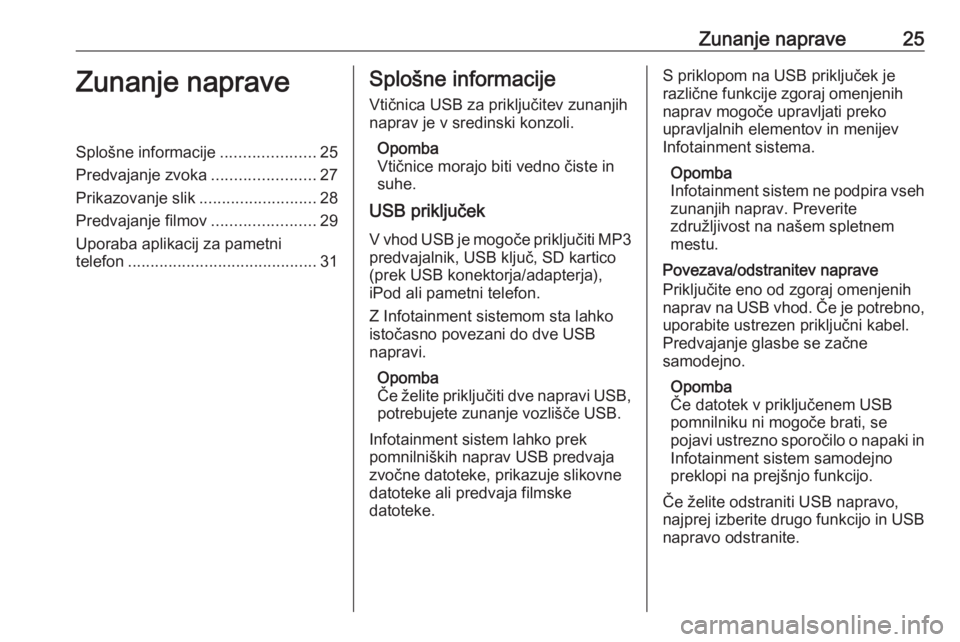
Zunanje naprave25Zunanje napraveSplošne informacije.....................25
Predvajanje zvoka .......................27
Prikazovanje slik ..........................28
Predvajanje filmov .......................29
Uporaba aplikacij za pametni telefon .......................................... 31Splošne informacije
Vtičnica USB za priključitev zunanjih
naprav je v sredinski konzoli.
Opomba
Vtičnice morajo biti vedno čiste in
suhe.
USB priključek
V vhod USB je mogoče priključiti MP3predvajalnik, USB ključ, SD kartico
(prek USB konektorja/adapterja),
iPod ali pametni telefon.
Z Infotainment sistemom sta lahko
istočasno povezani do dve USB
napravi.
Opomba
Če želite priključiti dve napravi USB,
potrebujete zunanje vozlišče USB.
Infotainment sistem lahko prek
pomnilniških naprav USB predvaja
zvočne datoteke, prikazuje slikovne
datoteke ali predvaja filmske
datoteke.S priklopom na USB priključek je
različne funkcije zgoraj omenjenih
naprav mogoče upravljati preko
upravljalnih elementov in menijev
Infotainment sistema.
Opomba
Infotainment sistem ne podpira vseh
zunanjih naprav. Preverite
združljivost na našem spletnem
mestu.
Povezava/odstranitev naprave
Priključite eno od zgoraj omenjenih
naprav na USB vhod. Če je potrebno, uporabite ustrezen priključni kabel.
Predvajanje glasbe se začne
samodejno.
Opomba
Če datotek v priključenem USB
pomnilniku ni mogoče brati, se
pojavi ustrezno sporočilo o napaki in Infotainment sistem samodejno
preklopi na prejšnjo funkcijo.
Če želite odstraniti USB napravo,
najprej izberite drugo funkcijo in USB
napravo odstranite.
Page 61 of 93
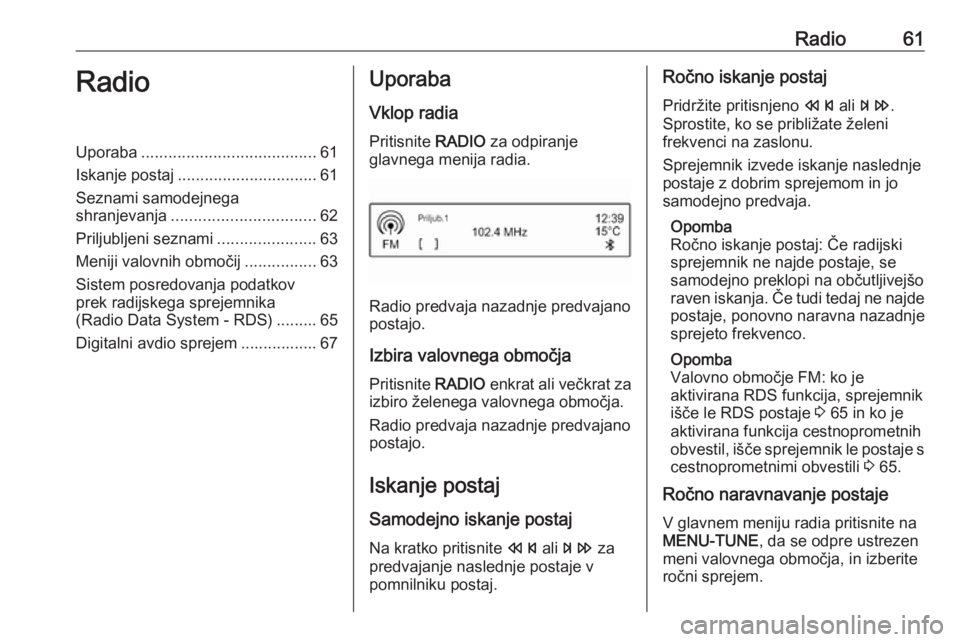
Radio61RadioUporaba....................................... 61
Iskanje postaj ............................... 61
Seznami samodejnega
shranjevanja ................................ 62
Priljubljeni seznami ......................63
Meniji valovnih območij ................63
Sistem posredovanja podatkov prek radijskega sprejemnika
(Radio Data System - RDS) ......... 65
Digitalni avdio sprejem ................. 67Uporaba
Vklop radia
Pritisnite RADIO za odpiranje
glavnega menija radia.
Radio predvaja nazadnje predvajano
postajo.
Izbira valovnega območja
Pritisnite RADIO enkrat ali večkrat za
izbiro želenega valovnega območja.
Radio predvaja nazadnje predvajano
postajo.
Iskanje postaj
Samodejno iskanje postaj
Na kratko pritisnite s ali u za
predvajanje naslednje postaje v
pomnilniku postaj.
Ročno iskanje postaj
Pridržite pritisnjeno s ali u .
Sprostite, ko se približate želeni frekvenci na zaslonu.
Sprejemnik izvede iskanje naslednje
postaje z dobrim sprejemom in jo
samodejno predvaja.
Opomba
Ročno iskanje postaj: Če radijski
sprejemnik ne najde postaje, se
samodejno preklopi na občutljivejšo
raven iskanja. Če tudi tedaj ne najde postaje, ponovno naravna nazadnjesprejeto frekvenco.
Opomba
Valovno območje FM: ko je
aktivirana RDS funkcija, sprejemnik
išče le RDS postaje 3 65 in ko je
aktivirana funkcija cestnoprometnih
obvestil, išče sprejemnik le postaje s
cestnoprometnimi obvestili 3 65.
Ročno naravnavanje postaje
V glavnem meniju radia pritisnite na
MENU-TUNE , da se odpre ustrezen
meni valovnega območja, in izberite
ročni sprejem.